Teams や Outlook で CRM レコードを共有する
Copilot for Sales は、CRM レコードを Teams チャットやチャネルの会話、またはメールでチーム メンバーと共有し、作業フローの中でレコードの詳細を表示できるようにします。 CRM レコードは、CRM システムのデータに基づいて最新の状態に保たれるアダプティブ カードとして共有されます。
Teams では、アダプティブ カードにAIによって生成されたレコードの概要も表示されるため、会話の流れの中でレコードの詳細をすぐに把握できます。 AI によって生成された概要は、組織で Copilot 機能が有効になっている場合にのみ表示されることに注意してください。
Copilot for Sales の検索メッセージ拡張機能を使用するか、チャットまたは電子メールにレコードへのリンクを貼り付けることで、CRM レコードを共有できます。 レコードを共有すると、レコード名、所有者、キー フィールドなどのレコードの詳細を表示するアダプティブ カードが作成されます。
注意Note
- Outlook のサポートについては、強化された Teams アプリが展開されている ことを確認してください。
- Dynamics 365 を CRM システムとして使用していて、メールや Teams のチャットやチャネルでアダプティブ カードを受け取った場合、Outlook の Copilot for Sales アプリにサインインしていなくても、別の Dynamics 環境にサインインしていても、レコードの読み取り権限と Copilot for Sales の権限があれば、アダプティブのデータを表示できます。
- CRM システムとして Salesforce を使用している場合、電子メールまたは Teams のチャットやチャネルでアダプティブカードを受信すると、Outlook の Copilot for Sales アプリで Salesforce にサインインし、レコードの読み取り権限と Copilot for Sales の権限を持ちながら、アダプティブカードのデータを表示する必要があります。
- アダプティブ カードのデータは、Teams のチャットやメールでカードを表示するたび、またはカードを手動で更新するたびに、CRM システムから更新されます。
検索メッセージ拡張機能を使用して Teams で CRM レコードを共有する
CRM レコードを共有する会話に移動します。 その他の追加アプリ (...) を選択し、Copilot for Sales アプリを検索してから選択します。 アプリがアクション バーに固定されている場合は、メッセージ ボックスの下の Copilot for Sales アイコンを選択します。
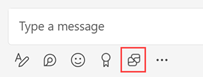
Copilot for Sales ウィンドウで、レコードを検索して選択します。
注意
既定では、最近アクセスされたレコードは検索を実行せずに表示されます。 レコードを検索するか、詳細検索 を選択して特定の レコードの種類 を検索することができます。
CRM でレコードタイプの名前を変更しても、Adaptive Card や Teams のメッセージング拡張機能では更新されません。 たとえば、Account を Customer に改名した場合、Adaptive Card やメッセージング拡張機能での名前は Account と表示されます。
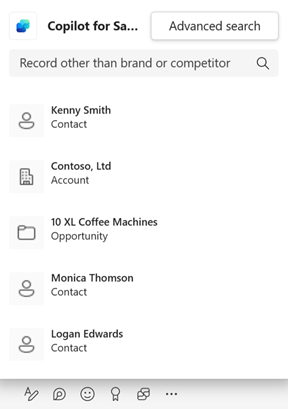
メッセージ ボックスにレコード カードが追加されます。
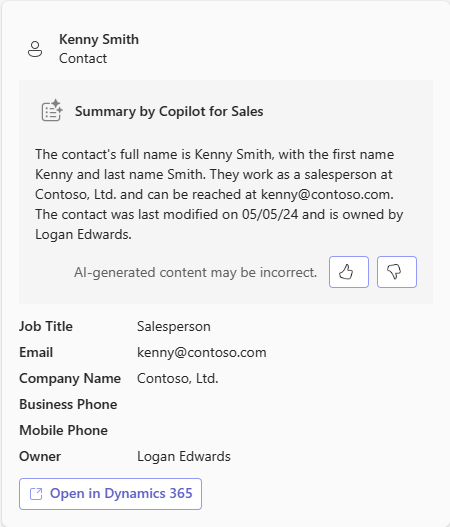
注意Note
レコードのカードのフィールドは、CRM 管理者が設定したとおりに表示されます。
メッセージをチャットに送信します。
受信者が Teams に Copilot for Sales アプリをインストールしていない場合、メッセージを送信する前にカードの下部にメッセージが表示されます。 メッセージは、受信者に、レコードの詳細を表示するには Copilot for Sales アプリをインストールする必要があることを通知します。 アプリがインストールされると、受信者がCRMレコードにアクセスできる場合はレコードの詳細とともにアダプティブ カードが表示され、そうでない場合はレコードへのリンクがカードに表示されます。
アプリが管理者によってブロックされている場合、メッセージは受信者に、アプリを有効にするには管理者に連絡する必要があることを通知します。
検索メッセージ拡張機能を使用して Outlook で CRM レコードを共有する
メールを作成するときに Copilot for Sales 検索メッセージ拡張機能を使用するエクスペリエンスは、従来の Outlook デスクトップ、新しい Outlook デスクトップ、Web 上の Outlook で少し異なります。
クラシック Outlook デスクトップ
リボンで、Copilot for Sales または すべてのアプリ>Copilot for Sales を選択します。
ポップアップ ウィンドウで、Copilot for Sales を選択します。
または、詳細検索 を選択して、特定の レコードの種類 を検索することもできます。
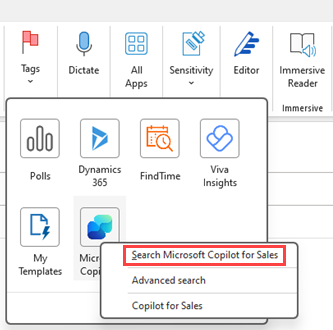
Copilot for Sales pane, 選択 最近アクセスしたレコードのリストからレコードを選択するか、CRMレコードを検索して 選択 します。
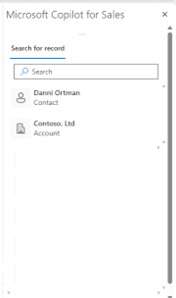
アダプティブ カードがメールに追加されます。
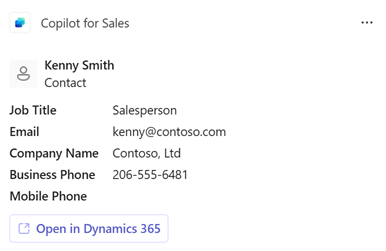
新しい Outlook デスクトップと Web 上の Outlook
リボンで、アプリ>Copilot for Sales を選択します。
ポップアップ ウィンドウで、Copilot for Sales の検索 を選択します。
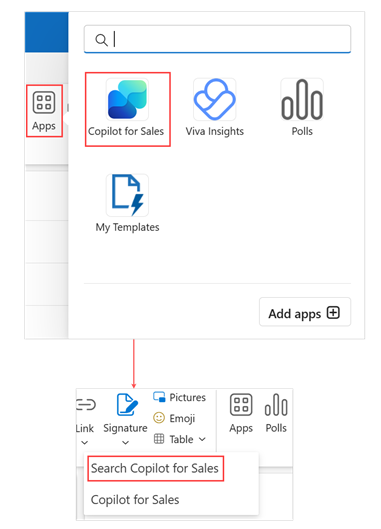
Copilot for Sales のポップアップで、最近アクセスしたレコードのリストからレコードを選択するか、CRM レコードを検索して選択します。
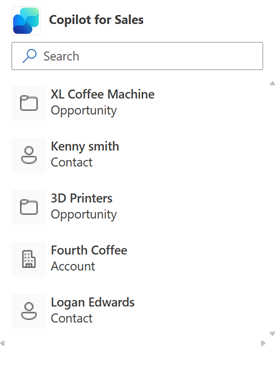
アダプティブ カードがメールに追加されます。
高度な検索を利用してレコードを共有する
高度な検索ウィンドウで、次の値を入力または選択します:
共有 へのレコードを検索: 共有 へのレコードの名前。
フィルター条件: レコードの種類 で検索します。
注意
すべて フィルターを使用すると、管理者 によって Copilot for Sales に追加されたすべての レコードの種類 のレコードを検索できます。 他のフィルターはレコードの種類に固有であり、そのレコードの種類を検索できます。
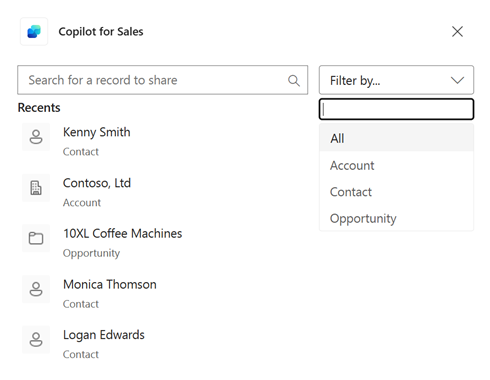
結果から、レコード名の横にある下矢印を選択して、レコードをプレビューします。 チャットでカードとして共有するレコードを選択します。
CRM レコードにリンクを貼り付ける
チャットまたはメールにリンクを貼り付けます。
メッセージ ボックスにレコード カードが追加されます。
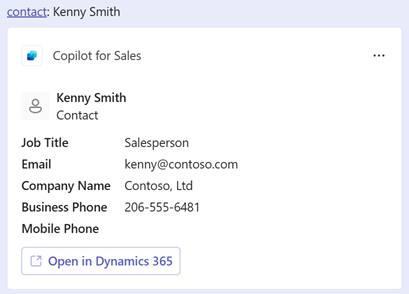
メッセージをチャットに送信します。
注意
Outlook の Copilot for Sales アドインからレコードリンクをコピーする必要があります。 Salesforce からレコード リンクをコピーしても、展開されず、アダプティブ カードが表示されません。 しかし、Dynamics 365 からレコード リンクをコピーしても、展開されず、アダプティブ カードが表示されません。